图表可以方便我们查看各数据间的关系,方便分析表格的的数据,下面我们就来看看wps2019怎么在表格中插入百分比堆积柱形图的方法吧。
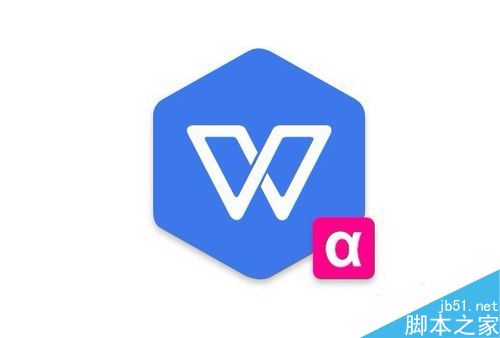
wps2019表格插入百分比堆积柱形图教程
首先我们在电脑上用wps2019打开要编辑的表格。

选中要创建图表的数据区域,然后点击“插入”的菜单项。

接下来在打开的工具栏上点击“柱形图”的按钮。

wps2019如何用文本框制作水印?wps2019插入水印教程
虽然wps2019自带了水印的功能,但是我们也可以使用文本框制作水印?这篇文章主要介绍了wps2019插入文本框水印教程,需要的朋友可以参考下
然后在弹出的下拉菜单中,我们点击“百分比堆积柱形图”的图标。

这时可以看到在表格中已插入百分比堆积柱形图了。

右键点击刚刚插入的图表,在弹出菜单中选择“设置图表区域格式”的菜单项。

对图表的各项参数进行设置,我们就可以得到一个自己喜欢的图表了。

推荐阅读:
以上就是本篇文章的全部内容了,希望对各位有所帮助。如果大家还有其他方面的问题,可以留言交流,请持续关注脚本之家!
wps2019如何将多个幻灯片打印到一张纸上?
wps2019如何将多个幻灯片打印到一张纸里?这篇文章主要介绍了wps2019将多个幻灯片打印到一张纸中的方法






